3DMax如何设置墙纸材质?
设·集合小编 发布时间:2023-03-14 16:58:23 359次最后更新:2024-03-08 11:13:46
相信有很多小伙伴在使用“3DMax”的时候会遇到很多还学习到的建模知识,比如3DMax如何设置墙纸材质?那么今天本文内容主要以3DMax2012版本为例,给大家演示3DMax设置墙纸材质的方法步骤,希望能帮助到大家。
工具/软件
电脑型号:联想(lenovo)天逸510s; 系统版本:Windows7; 软件版本:3DMax2012
方法/步骤
第1步
打开3DMax2012软件,点击【创建】-【图形】-【矩形】,在作图区域绘制一个矩形图案并按图示设置好矩形图案的各个参数;
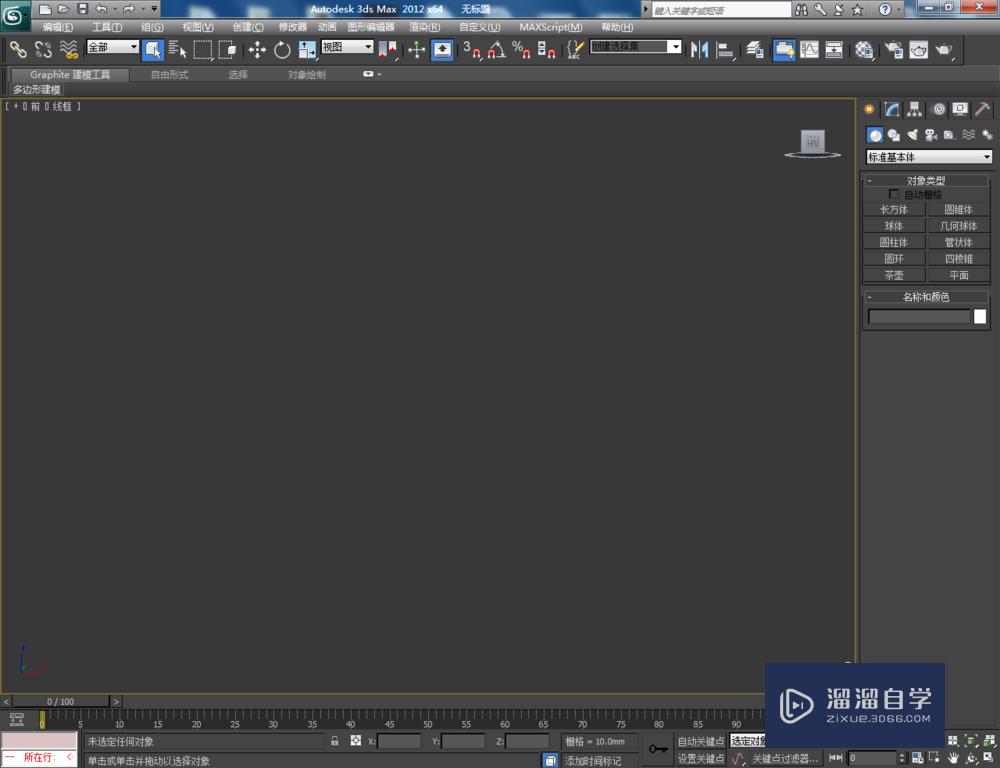

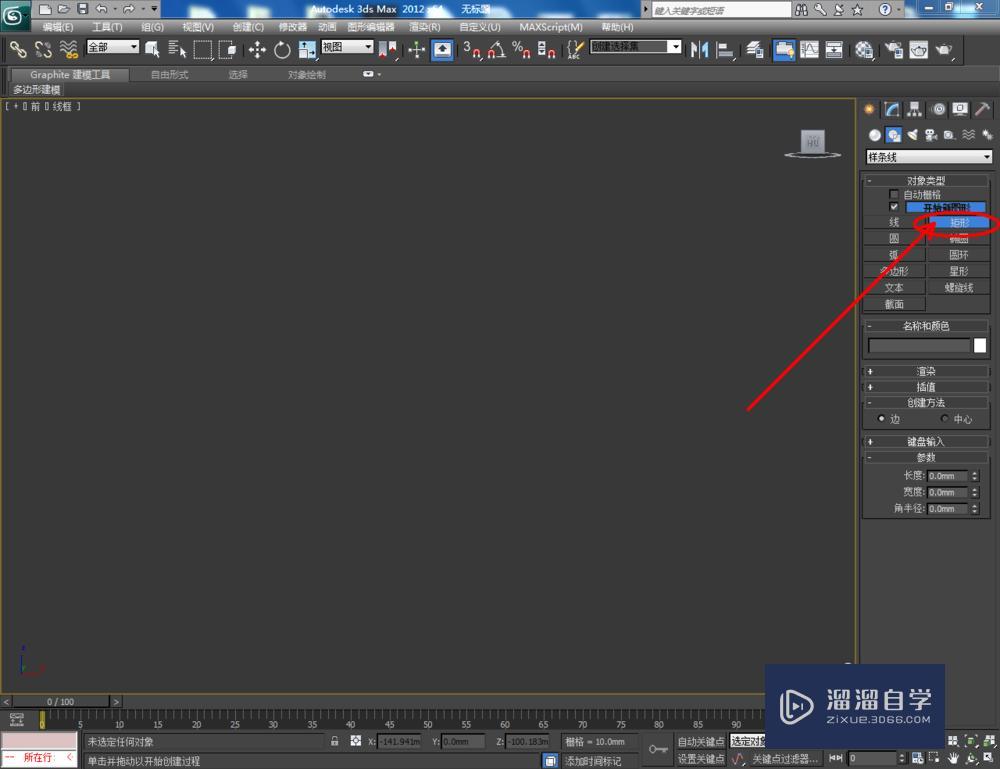

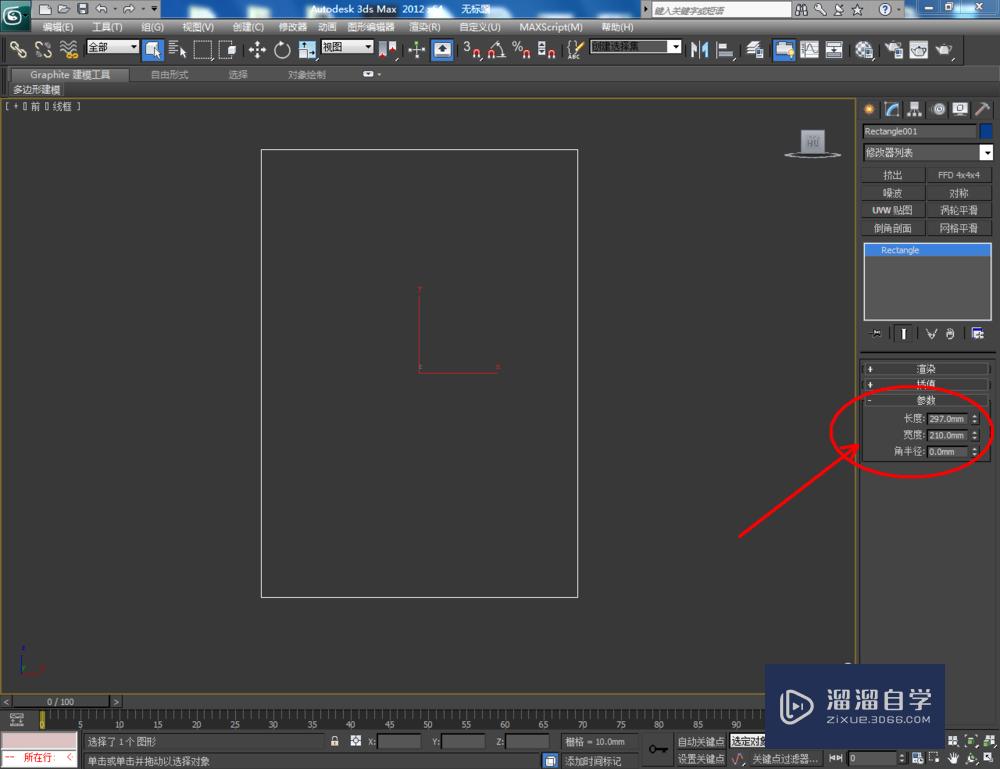
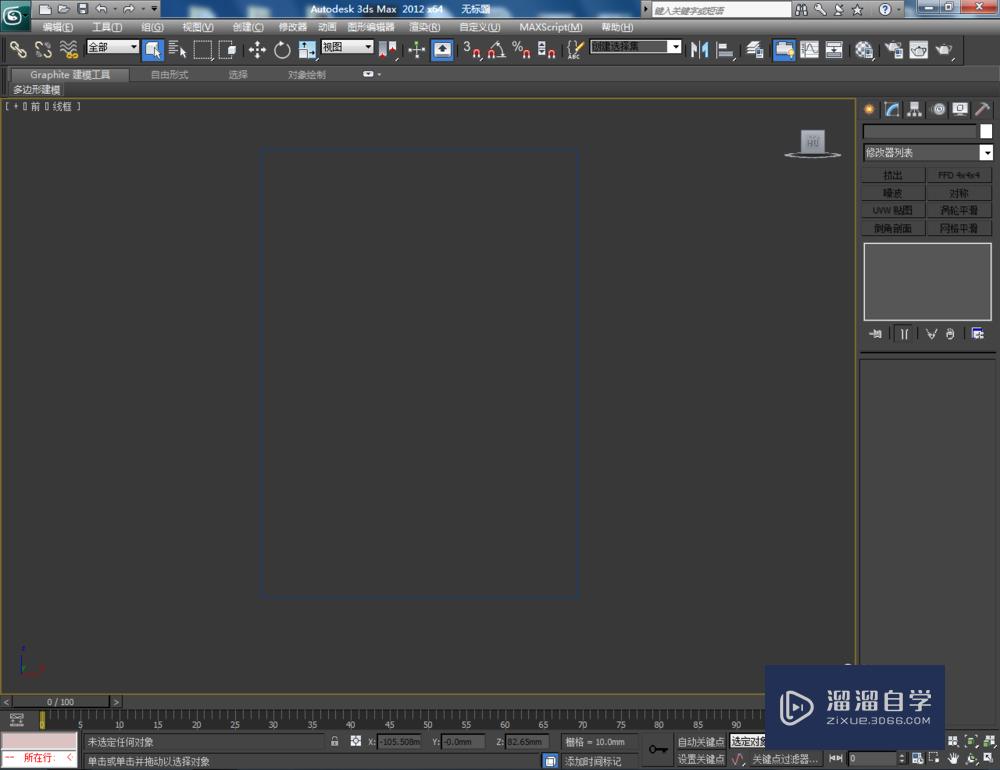
第2步
选中矩形图案,点击【修改】-【挤出】,挤出数量设置为:20mm,制作出一个长方体模型。选中模型,点击【对象颜色】将模型的对象颜色设置为:黑色;
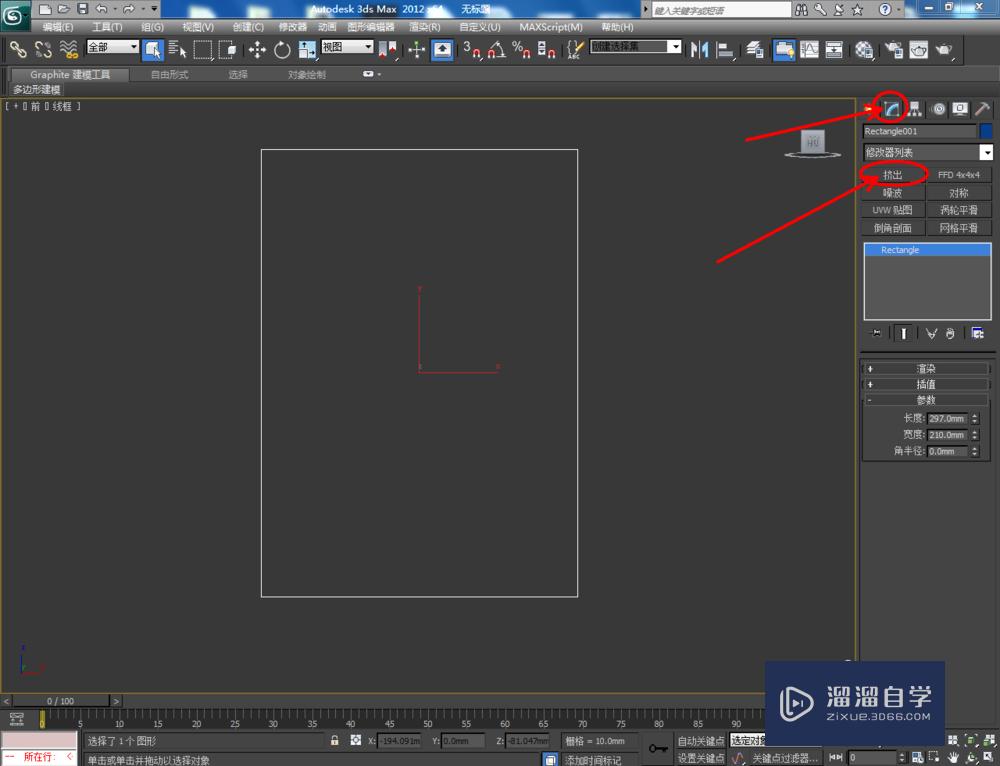
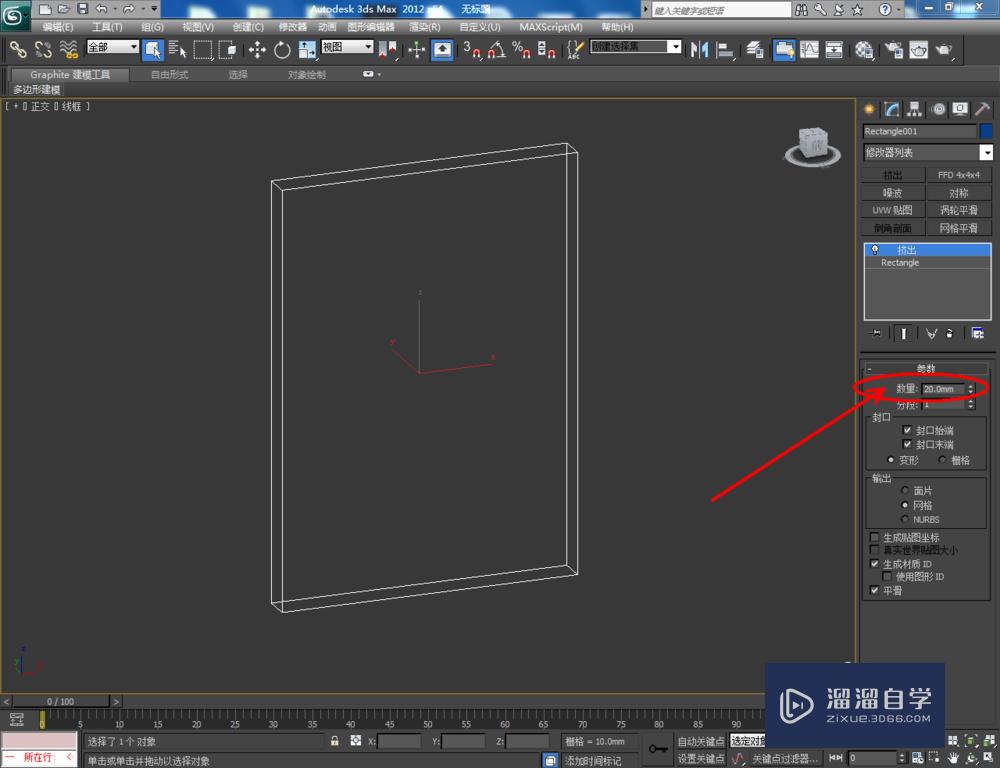


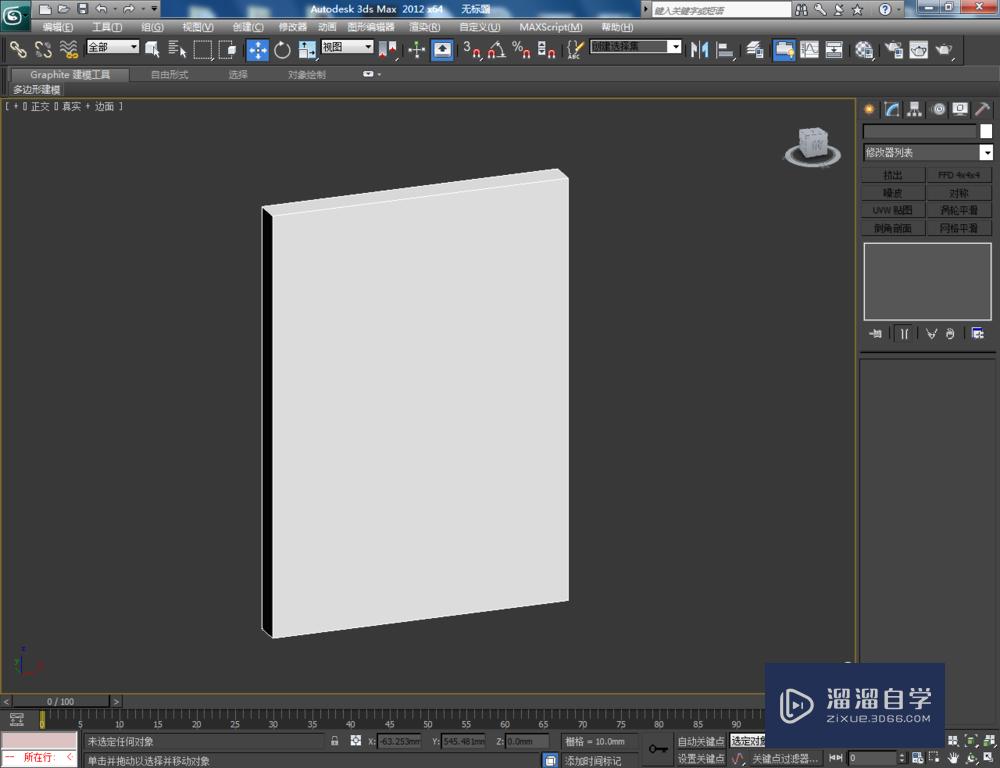
第3步
点击【渲染】-【渲染设置】,弹出渲染设置框。点击【指定渲染器】-产品级【…】-【vary-adv2.10.01】调出vary渲染器(如图所示);

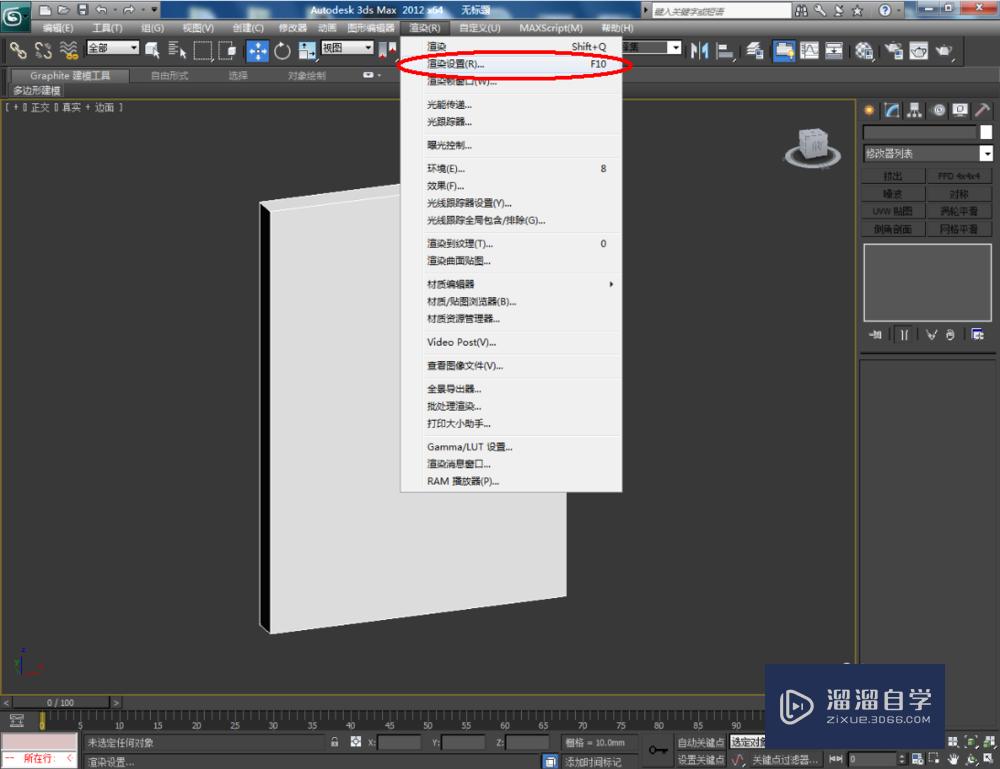
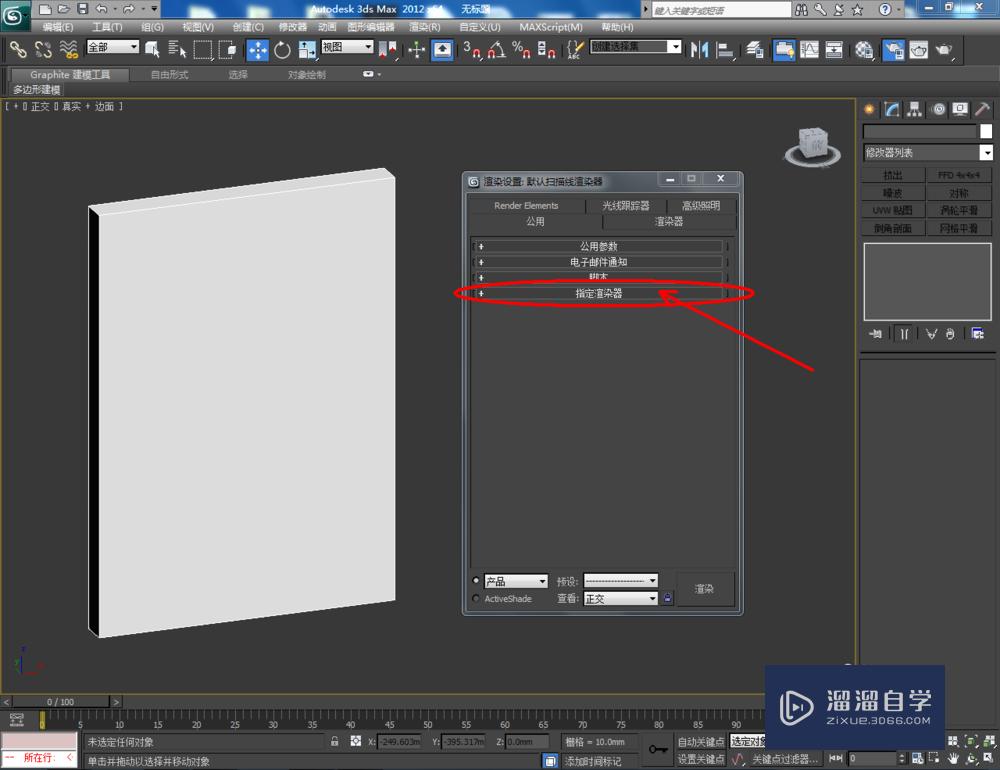
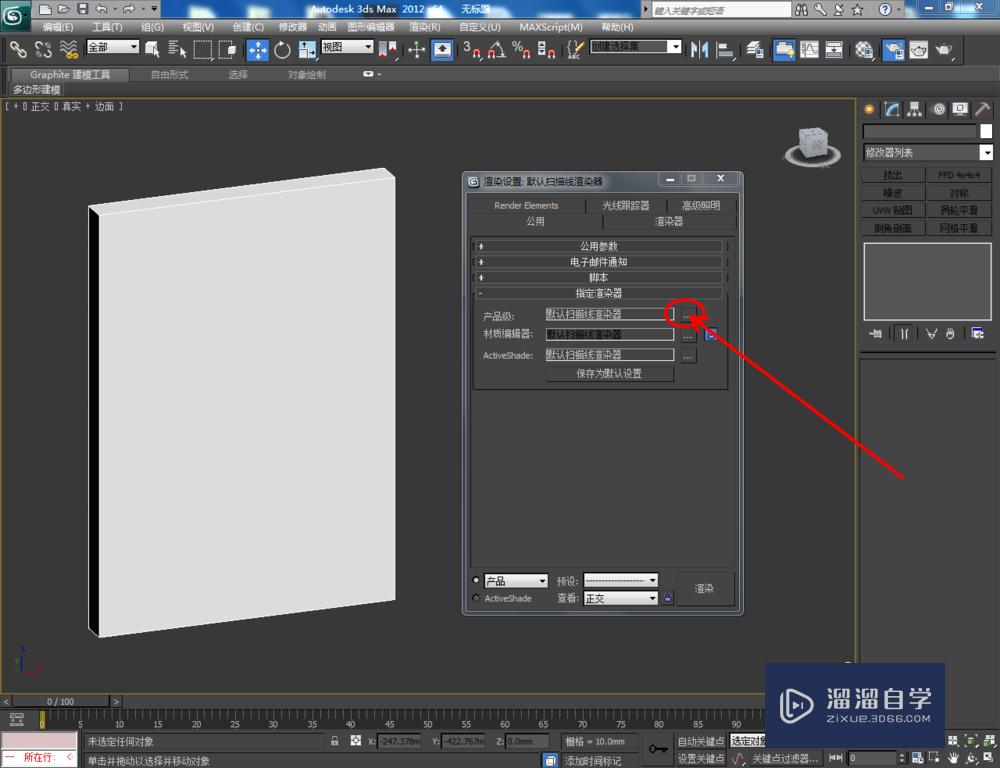
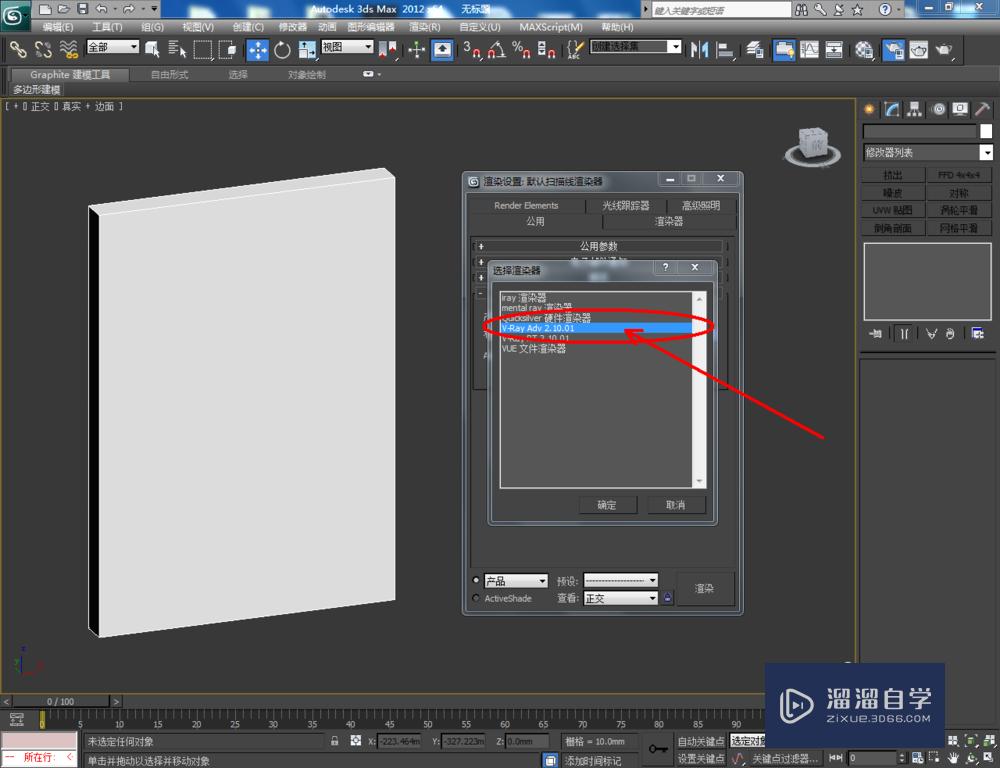

第4步
点击【材质编辑器】,弹出材质编辑器设置框,点击【standard】-【varymlt】设置一个vary材质球,按图示参数设置一个墙纸材质。点击漫反射右边的小方框,添加一张墙纸花纹贴图。完成后将材质球附加给模型(如图所示);
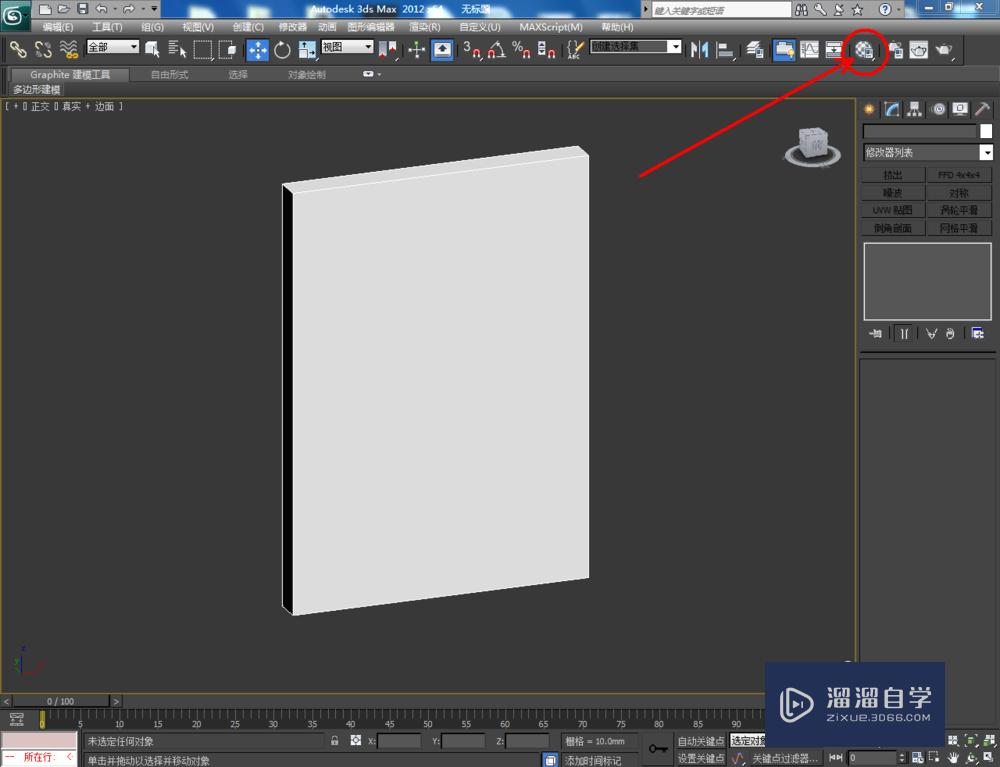





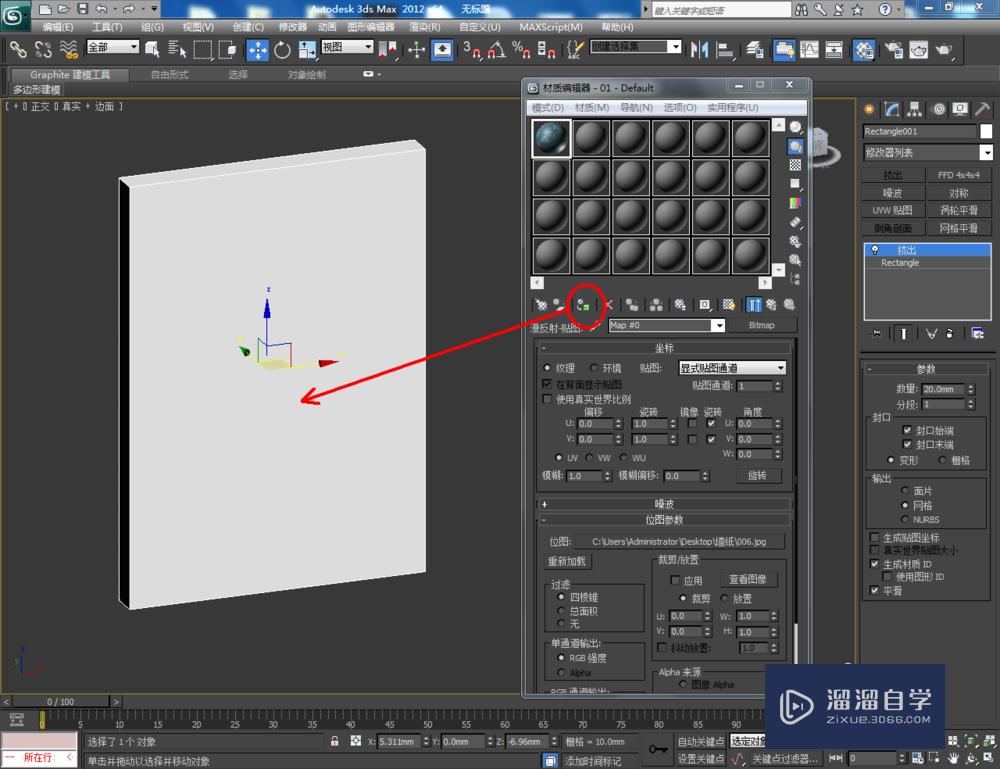
第5步
选中模型,点击【uvw贴图】-【长方体】,按图示设置好uvw贴图的各个参数,完成墙纸材质的附加。按照同样的步骤,为模型副本添加不同的墙纸贴图后,点击【渲染】将附好墙纸材质的模型渲染出图即可。
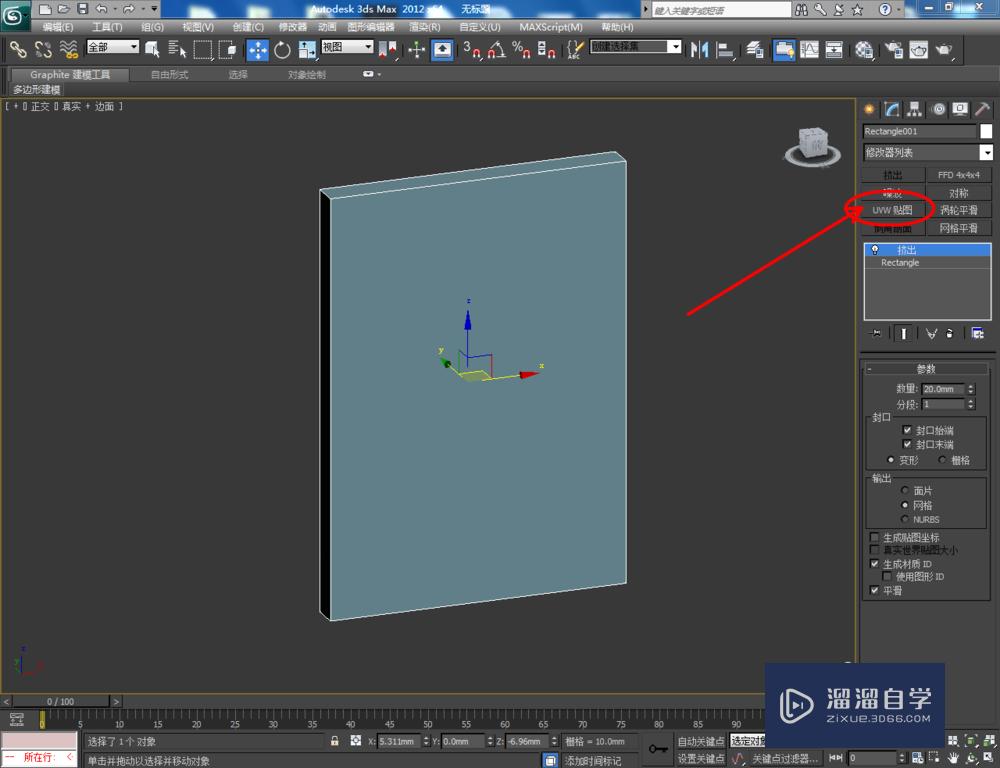
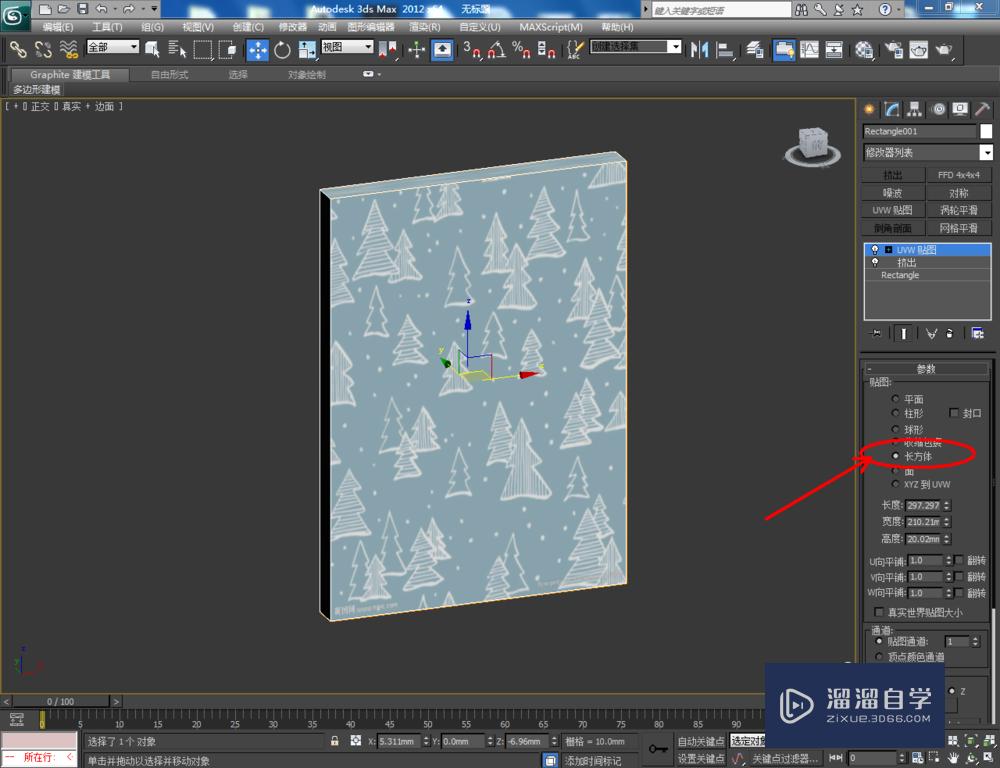


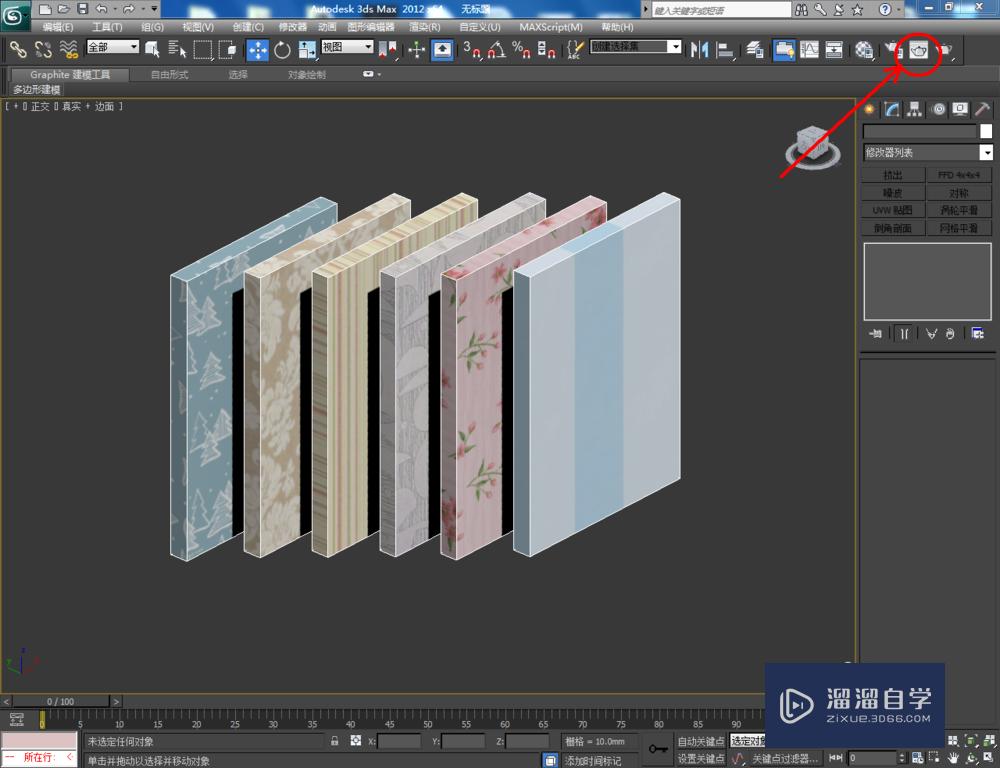


温馨提示
以上就是关于“3DMax如何设置墙纸材质?”全部内容了,小编已经全部分享给大家了,还不会的小伙伴们可要用心学习哦!虽然刚开始接触3DMax软件的时候会遇到很多不懂以及棘手的问题,但只要沉下心来先把基础打好,后续的学习过程就会顺利很多了。想要熟练的掌握现在赶紧打开自己的电脑进行实操吧!最后,希望以上的操作步骤对大家有所帮助。
- 上一篇:3DMax怎么制用五角星?
- 下一篇:3DMax晶格命令做纸篓垃圾桶教程
相关文章
广告位


评论列表